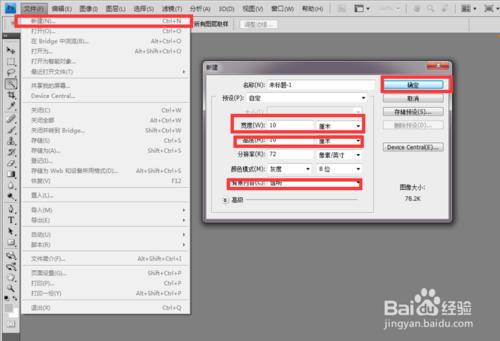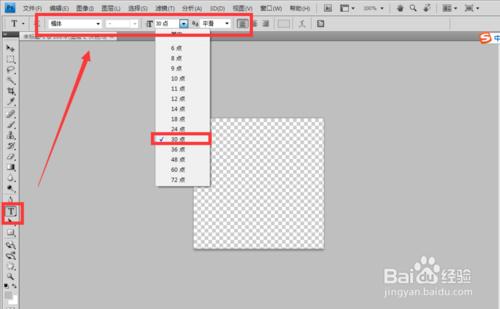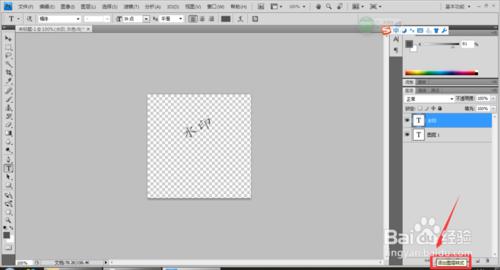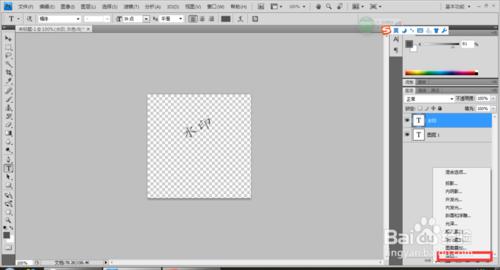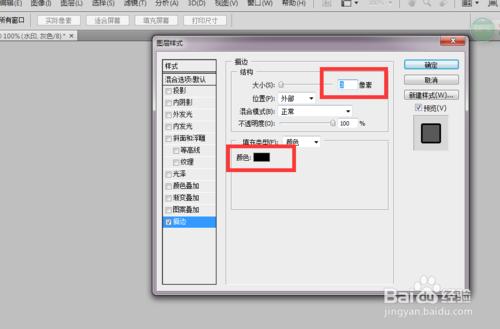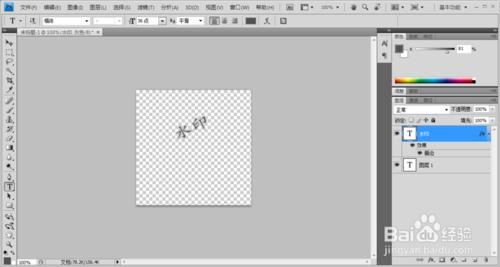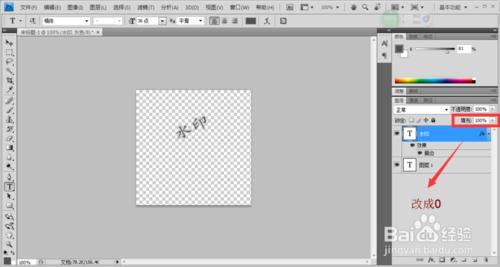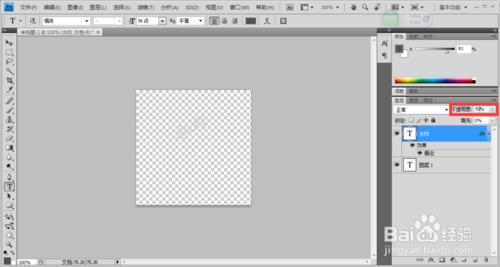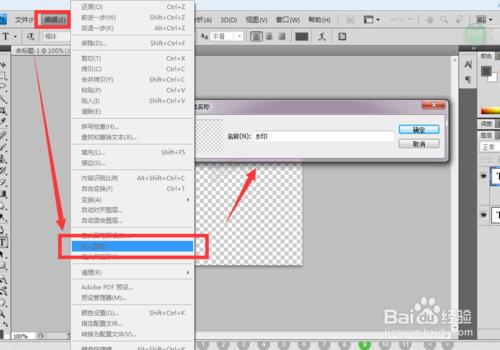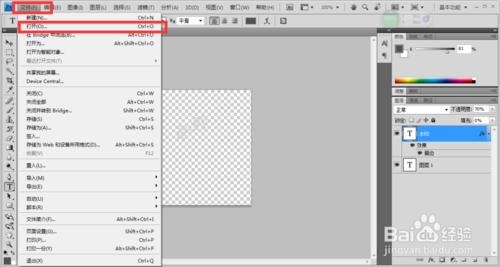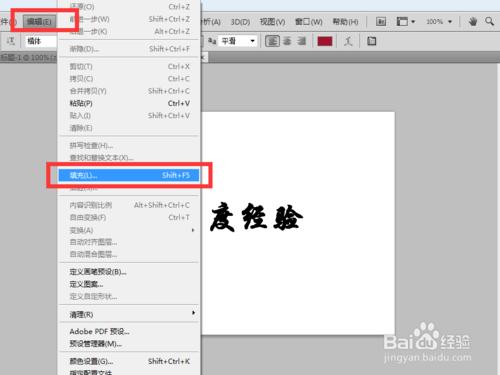隨著互聯網的迅猛發展,電商行業也發展迅速,很多商家辛辛苦苦拍的照片一不留神就被盜走了,下面小編就教教大家如何給照片、圖片加上水印。
工具/原料
PhotoshopCS4圖像處理軟件
照片、圖片
方法/步驟
打開ps,新建一個圖層,寬度高度調成10,當然如果您想要水印密集點,可以把寬度高度調小一點。
建好之後選擇文字,字體,大小都可以設置,後面改成平滑,點數越小,水印字就越小。如圖:
字打好之後,在鍵盤上按住ctrl+t進行自由變換,大家一般見到的水印都是傾斜的,小編的也不例外。
改好之後點擊左下角的添加圖層樣式,如圖,選擇描邊
一般大小默認值是3像素,這個不用修改,點擊顏色,如圖,把我圈出來的 L=83,a=0,b=2設置好就可以了,最後是改好圖
然後把填充改成0,不透明改成70.
改好之後選擇編輯,定義圖案,取個名字 自己能記住就行。
然後打開您要加水印的圖片。
打開之後在編輯裡選擇填充,在使用裡選擇圖案,選擇自定圖案,選擇剛剛保存的圖案。
選擇好了之後水印就加上去了,之後把圖片保存就可以啦。最後附上效果圖: